IIS下支持PHP安装教程
- 格式:doc
- 大小:1.86 MB
- 文档页数:39

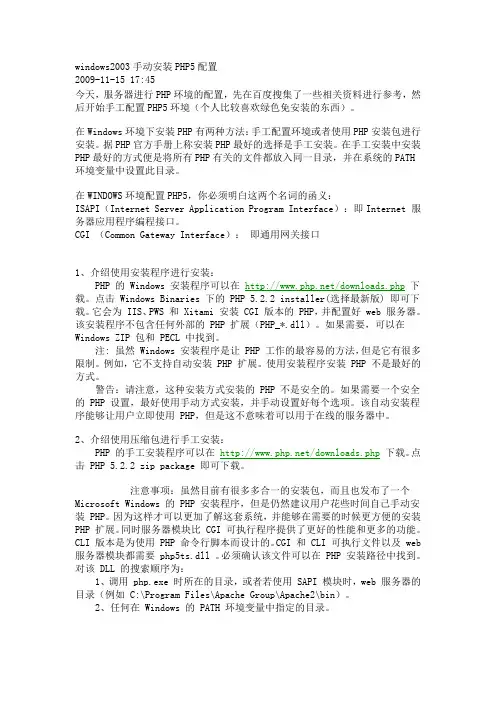
windows2003手动安装PHP5配置2009-11-15 17:45今天,服务器进行PHP环境的配置,先在百度搜集了一些相关资料进行参考,然后开始手工配置PHP5环境(个人比较喜欢绿色免安装的东西)。
在Windows环境下安装PHP有两种方法:手工配置环境或者使用PHP安装包进行安装。
据PHP官方手册上称安装PHP最好的选择是手工安装。
在手工安装中安装PHP最好的方式便是将所有PHP有关的文件都放入同一目录,并在系统的PATH环境变量中设置此目录。
在WINDOWS环境配置PHP5,你必须明白这两个名词的函义:ISAPI(Internet Server Application Program Interface):即Internet 服务器应用程序编程接口。
CGI (Common Gateway Interface):即通用网关接口1、介绍使用安装程序进行安装:PHP 的 Windows 安装程序可以在/downloads.php下载。
点击 Windows Binaries 下的 PHP 5.2.2 installer(选择最新版) 即可下载。
它会为 IIS、PWS 和 Xitami 安装 CGI 版本的 PHP,并配置好 web 服务器。
该安装程序不包含任何外部的 PHP 扩展(PHP_*.dll)。
如果需要,可以在Windows ZIP 包和 PECL 中找到。
注: 虽然 Windows 安装程序是让 PHP 工作的最容易的方法,但是它有很多限制。
例如,它不支持自动安装 PHP 扩展。
使用安装程序安装 PHP 不是最好的方式。
警告:请注意,这种安装方式安装的 PHP 不是安全的。
如果需要一个安全的 PHP 设置,最好使用手动方式安装,并手动设置好每个选项。
该自动安装程序能够让用户立即使用 PHP,但是这不意味着可以用于在线的服务器中。
2、介绍使用压缩包进行手工安装:PHP 的手工安装程序可以在/downloads.php下载。
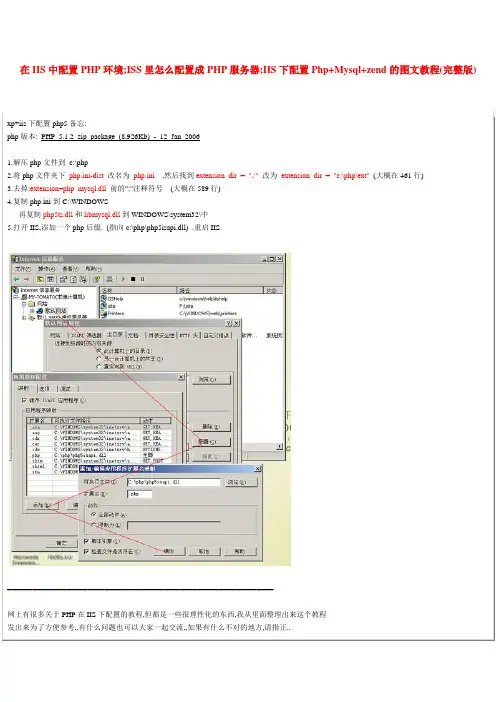
xp+iis下配置php5备忘:php版本: PHP 5.1.2 zip package (8,926Kb) - 12 Jan 20061.解压php文件到c:\php2.将php文件夹下php.ini-dist 改名为php.ini ,然后找到extension_dir = "./" 改为extension_dir = "c:\php\ext"(大概在461行)3.去掉;extension=php_mysql.dll 前的";"注释符号(大概在589行)4.复制php.ini到C:\WINDOWS再复制php5ts.dll和libmysql.dll到WINDOWS\system32\中5.打开IIS,添加一个php后缀. (指向c:\php\php5isapi.dll) .重启IIS.===============================================================网上有很多关于PHP在IIS下配置的教程,但都是一些很理性化的东西,我从里面整理出来这个教程发出来为了方便参考,,有什么问题也可以大家一起交流,,如果有什么不对的地方,请指正..下面的教程都是在windows 2000下实现的,其他系统请自己参照修改,操作系统目录:c:\winntPHP默认安装目录:C:\phpPHP版本:PHP 4.3.10 下载地址:/downloads.php (Windows Binaries)Mysql版本:mysql-4.0.22-win 下载地址:/downloads/zend :Zend Optimizer v2.5.5 下载地址:/soft17/ZendOptimizerWindows-i386.exe首先将php压缩包解压到c:\php目录下,先php.ini-dist改名为php.ini然后php.ini 和php.exe复制到winnt目录...php4ts.dll和php4isapi.dll(这个在sapi目录中)复制到winnt/system32 目录..........为了使你的PHP能支持更多的模块,用记事本打开Php.ini在里面搜索extension_dir 将值./改为C:\PHP\extensions然后搜索;Windows Extensions 将下面的扩展模块打开,只要将前面的;去掉便可以...但有部分模块是不支持的..在IIS下建立建一个PHP程序测试目录,如D:\WEB,在"Internet服务管理器"中,右击"默认Web站点->新建->站点",别名为web,实际路径为D:\web要有读取、运行脚本和浏览权限;在IIS的ISAPI刷选器中添加php的筛选器php有两种运行的环境模式... 但都是从这里添加1.如果你想用Isapi模式,在IIS下--主目录配置修改可执行路径:C:\WINNT\System32\php4isapi.dll如果想用CGI/FastCGI模式,先在php.ini搜索cgi.force_redirect = 将前面的;号去掉,将值改为0 (默认为1) 然后请在IIS下----主目录配置修改可执行路径:C:\WINNT\php.exe做完这些准备工作后不要忘记重新启动IIS的WWW服务;在D:\web目录下写一个测试PHP环境的文件info.php,内容为:Phpinfo();?>然后在浏览器中输入http://你的IP/info.php你将看到一个关于你的系统运行的PHP环境的相关信息ZEND的安装:一路NEXT,然后到下面那个画面时,请选择IIS,在继续NEXT后,选择php.ini所在的目录都是默认的...然后还是NEXT,,安装过程中会自动备份你的PHP.INI的文件和重新启动IIS服务..MYSQL的安装:MYSQL的安装相对比较简单,,一路next,安装完毕,,会自动作为系统的一个服务启动. 在这里不再一一描述...然后php.ini 和php.exe复制到winnt目录...php4ts.dll和php4isapi.dll(这个在sapi目录中)复制到winnt/system32 目录..........为了使你的PHP能支持更多的模块,用记事本打开Php.ini在里面搜索extension_dir 将值./改为C:\PHP\extensions然后搜索;Windows Extensions 将下面的扩展模块打开,只要将前面的;去掉便可以...但有部分模块是不支持的..在IIS下建立建一个PHP程序测试目录,如D:\WEB,在"Internet 服务管理器"中,右击"默认Web站点->新建->站点",别名为web,实际路径为D:\web 要有读取、运行脚本和浏览权限;在IIS的ISAPI刷选器中添加php的筛选器php有两种运行的环境模式... 但都是从这里添加然后选择添加1.如果你想用Isapi模式,在IIS下--主目录配置修改可执行路径:C:\WINNT\System32\php4isapi.dll 此处路径也可以是你php文件放置的路径比如C:\php\php4isapi.dll此处路径也可以是你php文件放置的路径比如C:\php\php4isapi.dll如果想用CGI/FastCGI模式,先在php.ini搜索cgi.force_redirect = 将前面的;号去掉,将值改为0 (默认为1)然后请在IIS下----主目录配置修改可执行路径:C:\WINNT\php.exe 此处路径也可以是你php文件放置的路径比如C:\php\php.exe做完这些准备工作后不要忘记重新启动IIS的WWW服务;在D:\web目录下写一个测试PHP环境的文件info.php, 内容为:Phpinfo();?>然后在浏览器中输入http://你的IP/info.php你将看到一个关于你的系统运行的PHP环境的相关信息ZEND的安装:一路NEXT,然后到下面那个画面时,请选择IIS,在继续NEXT后,选择php.ini所在的目录都是默认的...然后还是NEXT,,安装过程中会自动备份你的PHP.INI的文件和重新启动IIS服务..MYSQL的安装:MYSQL的安装相对比较简单,,一路next,安装完毕,,会自动作为系统的一个服务启动.在这里不再一一描述...至此,你的iis下支持php+mysql+zend就成功了,当然zend可以选择安装,不安装也不耽误使用。
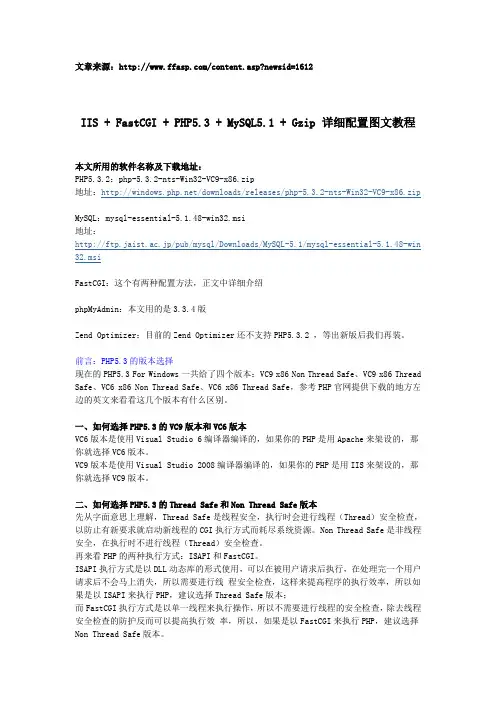
文章来源:/content.asp?newsid=1612IIS + FastCGI + PHP5.3 + MySQL5.1 + Gzip 详细配置图文教程本文所用的软件名称及下载地址:PHP5.3.2:php-5.3.2-nts-Win32-VC9-x86.zip地址:/downloads/releases/php-5.3.2-nts-Win32-VC9-x86.zipMySQL:mysql-essential-5.1.48-win32.msi地址:http://ftp.jaist.ac.jp/pub/mysql/Downloads/MySQL-5.1/mysql-essential-5.1.48-win 32.msiFastCGI:这个有两种配置方法,正文中详细介绍phpMyAdmin:本文用的是3.3.4版Zend Optimizer:目前的Zend Optimizer还不支持PHP5.3.2 ,等出新版后我们再装。
前言:PHP5.3的版本选择现在的PHP5.3 For Windows一共给了四个版本:VC9 x86 Non Thread Safe、VC9 x86 Thread Safe、VC6 x86 Non Thread Safe、VC6 x86 Thread Safe,参考PHP官网提供下载的地方左边的英文来看看这几个版本有什么区别。
一、如何选择PHP5.3的VC9版本和VC6版本VC6版本是使用Visual Studio 6编译器编译的,如果你的PHP是用Apache来架设的,那你就选择VC6版本。
VC9版本是使用Visual Studio 2008编译器编译的,如果你的PHP是用IIS来架设的,那你就选择VC9版本。
二、如何选择PHP5.3的Thread Safe和Non Thread Safe版本先从字面意思上理解,Thread Safe是线程安全,执行时会进行线程(Thread)安全检查,以防止有新要求就启动新线程的CGI执行方式而耗尽系统资源。
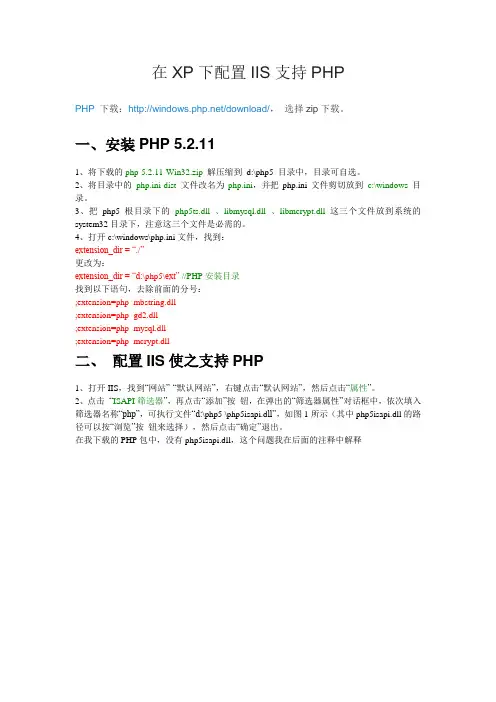
在XP下配置IIS支持PHPPHP下载:/download/,选择zip下载。
一、安装PHP 5.2.111、将下载的php-5.2.11-Win32.zip解压缩到d:\php5 目录中,目录可自选。
2、将目录中的php.ini-dist文件改名为php.ini,并把php.ini文件剪切放到c:\windows目录。
3、把php5根目录下的php5ts.dll 、libmysql.dll 、libmcrypt.dll这三个文件放到系统的system32目录下,注意这三个文件是必需的。
4、打开c:\windows\php.ini文件,找到:extension_dir = “./”更改为:extension_dir = “d:\php5\ext” //PHP安装目录找到以下语句,去除前面的分号:;extension=php_mbstring.dll;extension=php_gd2.dll;extension=php_mysql.dll;extension=php_mcrypt.dll二、配置IIS使之支持PHP1、打开IIS,找到“网站”-“默认网站”,右键点击“默认网站”,然后点击“属性”。
2、点击“ISAPI筛选器”,再点击“添加”按钮,在弹出的“筛选器属性”对话框中,依次填入筛选器名称“php”,可执行文件“d:\php5 \php5isapi.d ll”,如图1所示(其中php5isapi.dll的路径可以按“浏览”按钮来选择),然后点击“确定”退出。
在我下载的PHP包中,没有php5isapi.dll,这个问题我在后面的注释中解释图1箭头变为绿色,表明筛选器PHP安装正确,如图2所示。
我在配置的时候,没有显示绿色的箭头,在我做好全部的配置后,重启IIS服务,箭头变成绿色的。
图23、在主目录标签下点击“配置”,出现“应用程序配置”对话框,再点击“添加”按钮,在弹出的“添加/编辑应用程序扩展名映射”对话框中,在可执行文件位置中输入d:\php5\php5iaspi.dll,在扩展名处输入php,然后确定。
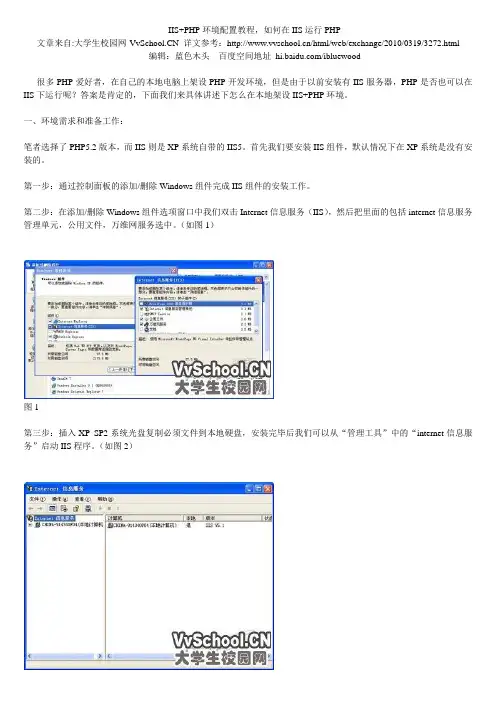
IIS+PHP环境配置教程,如何在IIS运行PHP文章来自:大学生校园网 详文参考:/html/web/exchange/2010/0319/3272.html编辑:蓝色木头百度空间地址/ibluewood很多PHP爱好者,在自己的本地电脑上架设PHP开发环境,但是由于以前安装有IIS服务器,PHP是否也可以在IIS下运行呢?答案是肯定的,下面我们来具体讲述下怎么在本地架设IIS+PHP环境。
一、环境需求和准备工作:笔者选择了PHP5.2版本,而IIS则是XP系统自带的IIS5。
首先我们要安装IIS组件,默认情况下在XP系统是没有安装的。
第一步:通过控制面板的添加/删除Windows组件完成IIS组件的安装工作。
第二步:在添加/删除Windows组件选项窗口中我们双击Internet信息服务(IIS),然后把里面的包括internet信息服务管理单元,公用文件,万维网服务选中。
(如图1)图1第三步:插入XP SP2系统光盘复制必须文件到本地硬盘,安装完毕后我们可以从“管理工具”中的“internet信息服务”启动IIS程序。
(如图2)图2二、安装PHP程序及设置:安装好IIS后我们就可以发布相应的网站了,但是这时还无法浏览PHP语言建立的页面,我们需要先安装PHP并设置必须的参数。
第一步:下载PHP主程序,笔者使用的是PHP 5.2,解压缩到本地磁盘c盘根目录。
(如图3)附:PHP5.2.3下载地址/downloads.php#v5图3第二步:接下来将PHP文件夹中的php.ini-dist复制到C:\WINDOWS目录下并改名为php.ini,复制php5ts.dll和libmysql.dll两个文件到C:\WINDOWS\system32中。
(如图4)把extension_dir = "./"修改为extension_dir = "C:\php\ext";另外还需要把“;extension=php_mysql.dll”前的分号去掉,改成extension=php_mysql.dll。
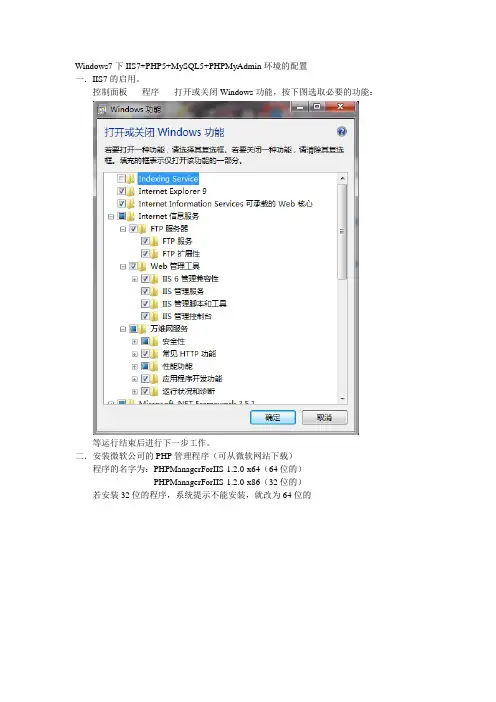
Windows7下IIS7+PHP5+MySQL5+PHPMyAdmin环境的配置一.IIS7的启用。
控制面板-----程序-----打开或关闭Windows功能,按下图选取必要的功能:等运行结束后进行下一步工作。
二.安装微软公司的PHP管理程序(可从微软网站下载)程序的名字为:PHPManagerForIIS-1.2.0-x64(64位的)PHPManagerForIIS-1.2.0-x86(32位的)若安装32位的程序,系统提示不能安装,就改为64位的Next选I Agree然后Next等待安装结束。
点CLOSE.三.安装PHP5:选取一个你认为合适的硬盘(例如:C:或D:或E:等等)创建一个名为PHP5的文件夹,将下载的php-5.2.3-Win32解压到这个文件夹中。
四.安装mysql-essential-5.0.27-win32:双击安装:Next选Custom然后Next选全部组件这里选第二项。
点change改变安装文件夹。
(这里我选取早已建好的mysql文件夹)点OK.然后next.点Install(安装)等待安装结束。
要求创建帐户。
这一步选Skip Sign-Up点Next安装向导安装完成。
选中Configure The MySQL Server now 点击Finish开始配置MySQL.点next.选第一项Detailed Configuration(详细配置)然后Next.第一项是将本机配置成一台用于程序开发的服务器(Developer Machine)使用较少的内存。
第二项是将本机配置成一台服务器(Server Machin)适用于web或应用程序服务器,将使用中等的内存。
第三项是将本机配置成一台专用的MySQL 服务器(Dedicated MySQL Server Machine)将使用较大的内存。
我们在此选第二项。
Next第一个选项是本服务器可以为多功能数据库提供服务,快速事务处理和存储引擎第二个选项是本服务器只作为数据库事务处理服务器第三个选项是是一台非数据库事务处理处理服务器在这里我们选第二项,nextNext这里:第一项是Decision Suppot(DSS)/OLAP在线决策支持,20个用户连接。
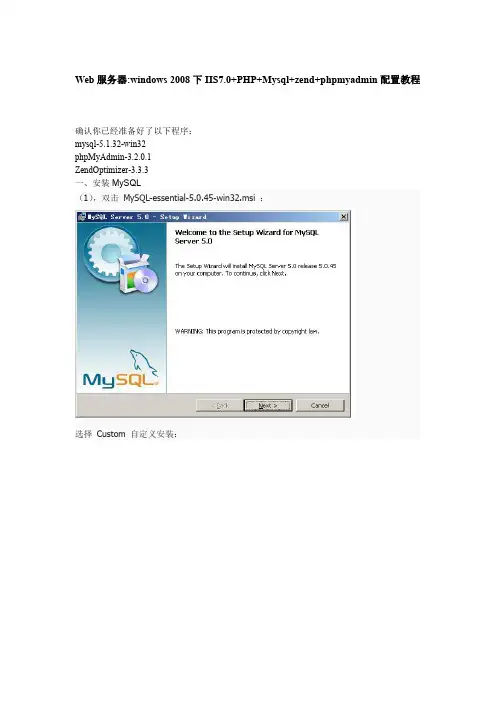
Web服务器:windows2008下IIS7.0+PHP+Mysql+zend+phpmyadmin配置教程确认你已经准备好了以下程序:mysql-5.1.32-win32phpMyAdmin-3.2.0.1ZendOptimizer-3.3.3一、安装MySQL(1),双击MySQL-essential-5.0.45-win32.msi:选择Custom自定义安装:点击"Change"更改MySQL安装目录:待文件复制安装完毕后,进行MySQL设置界面,单击Finish:选择Detailed Configuration(详细配置):选择MySQL运行模式:Server Machine:·Developer Machine(开发机器):该选项代表典型个人用桌面工作站。
假定机器上运行着多个桌面应用程序。
将MySQL服务器配置成使用最少的系统资源。
·Server Machine(服务器):该选项代表服务器,MySQL服务器可以同其它应用程序一起运行,例如FTP、email和web服务器。
MySQL服务器配置成使用适当比例的系统资源。
·Dedicated MySQL Server Machine(专用MySQL服务器):该选项代表只运行MySQL服务的服务器。
假定运行没有运行其它应用程序。
MySQL服务器配置成使用所有可用系统资源。
选择MySQL数据库默认存储方式:Non-Transactional Database Only(MYISAM):通过Database Usage(数据库使用)对话框,你可以指出创建MySQL表时使用的表处理器。
通过该选项,你可以选择是否使用InnoDB储存引擎,以及InnoDB 占用多大比例的服务器资源。
Multifunctional Database(多功能数据库):选择该选项,则同时使用InnoDB和MyISAM 储存引擎,并在两个引擎之间平均分配资源。
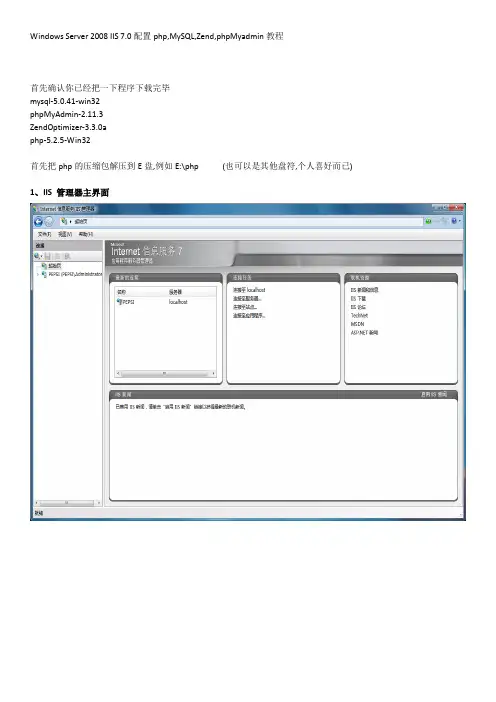
Windows Server 2008 IIS 7.0配置php,MySQL,Zend,phpMyadmin教程首先确认你已经把一下程序下载完毕mysql-5.0.41-win32phpMyAdmin-2.11.3ZendOptimizer-3.3.0aphp-5.2.5-Win32首先把php的压缩包解压到E盘,例如E:\php (也可以是其他盘符,个人喜好而已) 1、IIS 管理器主界面2、配置ISAPI筛选器打开站点的ISAPI筛选器,添加一个筛选器.筛选器名称为php,可执行文件路径为F:\php\php5isapi.dll3、配置处理程序映射添加脚本映射请求路径为*.php,可执行文件路径为F:\php\php5isapi.dll,名称为php4、配置应用程序池添加应用程序池名称为php, .NET Framework 版本选”无托管代码”,托管通道模式选”经典”5、更改站点应用池选择应用程序池为刚刚所建立的php应用池6、添加默认文档添加名称为index.php的文档7、配置php.ini更改F:\php目录里的php.ini-dist的名称为php.ini,然后复制到X:\Windows目录(X为你系统所在的盘符)并把php_gd2.dll,php_mcrypt.dll,php_mysql.dll,php_pdo_mysql.dll前面的引号去掉,这样php才可以支持这些扩展8、配置extension路径更改extension_dir的路径为F:/php/ext/ (必须以/结尾)9、配置session.save_path路径更改session.save_path的路径为F:/php/tmp (此目录需要手动建立)现在php基本配置完成了,下面开始讲解配置phpmyadmin,先把压缩包里的内容解压到X:\inetpub\wwwroot\phpmyadmin9、配置phpmyadmin的验证方式修改phpMyAdmin\libraries\config.default.php文件把$cfg['Servers'][$i]['auth_type'] = 'config';更改为$cfg['Servers'][$i]['auth_type'] = 'cookie';10、配置phpmyadmin的加密用的私钥把$cfg['blowfish_secret'] = '';更改为$cfg['blowfish_secret'] = 'im286';现在已经把phpmyadmin配置完成了11、安装ZendOptimizer一路直接Next既可完成安装,安装路径那里可以设置为F:\Zend默认安装完毕以后不不可以直接支持Zend加密,需要做特别的设置 ..下面将讲解如何配置Zend,并让php可以支持返回桌面,在”我的电脑”上面右键,点击”属性”然后出现一下窗口,然后点击右边栏的”高级系统设置”然后再点击下面的”环境变量”双击打开编辑Path变量窗口,然后在前面添加F:\php;F:\php\ext;F:\Zend\lib;F:\Zend\lib\Optimizer-3.3.0\php-5.2.x;然后点击确定完成配置注意:如果你的Zend版本和php版本和我所演示的不同的话,那么上面的路径可能会更改,请时情况修改文件路径11、安装MySQL执行安装程序,直接下一步既可.安装路径可以自由选择,默认的也可以.个人喜好而已. 安装完毕以后程序会提示你配置MySQL1.配置窗口2.询问你使用什么配置,这里可以选择Standard Configuration,也就是标准配置3.安装系统服务,直接Next既可4.设置root用户密码,直接输入既可..第一次设置的时候没有Current root password:这个选项的,因为我是已经安装过的,所以再次设置密码的时候需要确认当前root的密码.而第一次安装却没,这一步可以忽略. ^^5.应用配置MySQL已经安装完毕现在全部配置工作已经完成,如果不出意外的话,那么现在您的IIS 7.0就可以支持php,mysql,zend,phpmyadmin了在你的wwwroot目录新建一个index.php文件,并输入以下内容<?phpPhpinfo();?>退出保存…然后打开你的浏览器,打开站点http://127.0.0.1哈哈,看到没…支持php了..你也可以去下载一个php探针..这个界面更友好一些如果你用ASP程序的时候发现程序不能用的话,那么估计就是父路径支持没打开..下图告诉将怎么打开把默认的False更改为True然后应用更改既可本教程也是参照其他网上的资料的.而且本教程还是按照本人记忆来做的,如有疏漏请联系我作者QQ:645888。
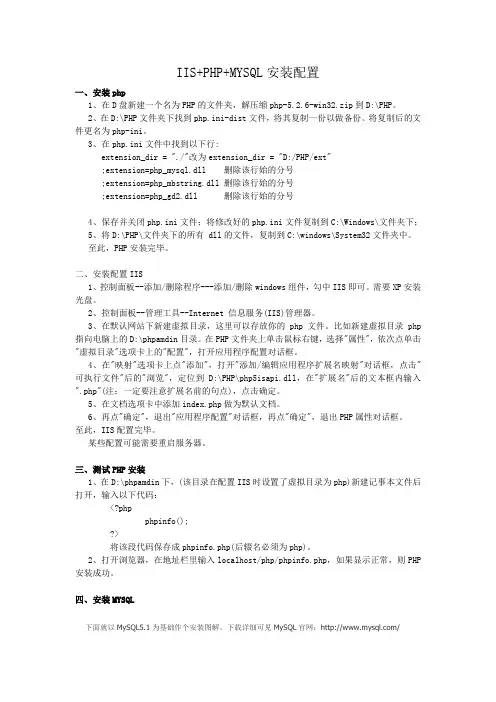
IIS+PHP+MYSQL安装配置一、安装php1、在D盘新建一个名为PHP的文件夹,解压缩php-5.2.6-win32.zip到D:\PHP。
2、在D:\PHP文件夹下找到php.ini-dist文件,将其复制一份以做备份。
将复制后的文件更名为php-ini。
3、在php.ini文件中找到以下行:extension_dir = "./"改为extension_dir = "D:/PHP/ext";extension=php_mysql.dll 删除该行始的分号;extension=php_mbstring.dll 删除该行始的分号;extension=php_gd2.dll 删除该行始的分号4、保存并关闭php.ini文件;将修改好的php.ini文件复制到C:\Windows\文件夹下;5、将D:\PHP\文件夹下的所有 dll的文件,复制到C:\windows\System32文件夹中。
至此,PHP安装完毕。
二、安装配置IIS1、控制面板--添加/删除程序---添加/删除windows组件,勾中IIS即可。
需要XP安装光盘。
2、控制面板--管理工具--Internet 信息服务(IIS)管理器。
3、在默认网站下新建虚拟目录,这里可以存放你的php文件。
比如新建虚拟目录php 指向电脑上的D:\phpamdin目录。
在PHP文件夹上单击鼠标右键,选择"属性",依次点单击"虚拟目录"选项卡上的"配置",打开应用程序配置对话框。
4、在"映射"选项卡上点"添加",打开"添加/编辑应用程序扩展名映射"对话框,点击"可执行文件"后的"浏览",定位到D:\PHP\php5isapi.dll,在"扩展名"后的文本框内输入".php"(注:一定要注意扩展名前的句点),点击确定。
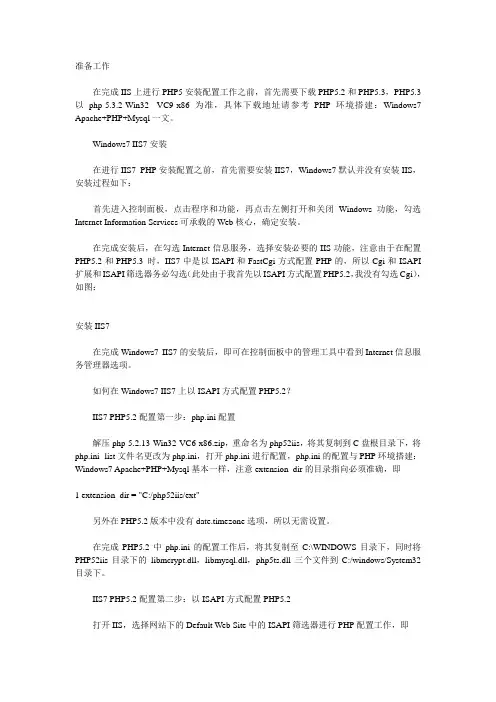
准备工作在完成IIS上进行PHP5安装配置工作之前,首先需要下载PHP5.2和PHP5.3,PHP5.3以php-5.3.2-Win32- VC9-x86为准,具体下载地址请参考PHP环境搭建:Windows7 Apache+PHP+Mysql一文。
Windows7 IIS7安装在进行IIS7 PHP安装配置之前,首先需要安装IIS7,Windows7默认并没有安装IIS,安装过程如下:首先进入控制面板,点击程序和功能,再点击左侧打开和关闭Windows功能,勾选Internet Information Services可承载的Web核心,确定安装。
在完成安装后,在勾选Internet信息服务,选择安装必要的IIS功能,注意由于在配置PHP5.2和PHP5.3 时,IIS7中是以ISAPI和FastCgi方式配置PHP的,所以Cgi和ISAPI 扩展和ISAPI筛选器务必勾选(此处由于我首先以ISAPI方式配置PHP5.2,我没有勾选Cgi),如图:安装IIS7在完成Windows7 IIS7的安装后,即可在控制面板中的管理工具中看到Internet信息服务管理器选项。
如何在Windows7 IIS7上以ISAPI方式配置PHP5.2?IIS7 PHP5.2配置第一步:php.ini配置解压php-5.2.13-Win32-VC6-x86.zip,重命名为php52iis,将其复制到C盘根目录下,将php.ini- list文件名更改为php.ini,打开php.ini进行配置,php.ini的配置与PHP环境搭建:Windows7 Apache+PHP+Mysql基本一样,注意extension_dir的目录指向必须准确,即1 extension_dir = "C:/php52iis/ext"另外在PHP5.2版本中没有date.timezone选项,所以无需设置。
在完成PHP5.2中php.ini的配置工作后,将其复制至C:\WINDOWS目录下,同时将PHP52iis目录下的libmcrypt.dll,libmysql.dll,php5ts.dll三个文件到C:/windows/System32目录下。
WINDOWS7IIS7.5配置PHP环境使用传统的增加ISAPI的方法在WIN7有点问题,我的问题是首页可以打开,安装PHP程序进入到关键创建数据库表的环节网页无法显示,于是弃用原来的方式!从网上看到IIS7.5有了更好的解决方案!就是FastCGI,配置使用了一下,果然速度非常快!而且以后再增点网站和虚拟目录时,只使用默认的defaultAppPool模型,不用重复增加PHP程序映射,就象以往IIS那样增加网站就可以运行PHP,非常方便!一、安装PHP5IIS7.5安装就无需再说了,本人的空间里有相关的教程!安装PHP,其实严格来说不是安装,只要将下载的PHP程序包解压至D:\PHP5目录下,找到文件:php.ini-recommended,将其改名为php.ini,接下来打开php.ini,查找:extension_dir = "./" 将此行修改为:extension_dir = "D:\PHP5\ext\" ,剩下的按照如图参数配置,然后保存并关闭。
二、增加PHP程序映射打开IIS,方法:开始-搜索框里:IIS,回车打开IIS!先点一下左边的主机,再到右边找到处理程序映射并双击!双击后会打开处理程序映射窗口如下:可右键添加模块映射或点右边红框链接也会出现新增窗口:请求路径输入:*.php;模块输入:FastCgiModule可执行文件选择:D:\php5\php-cgi.exe名称随便输入一个自己能明白的名称:myphp输入完成点确认完成模块映射的增加!三、设置模块属性一:回到IIS功能视图,找到“FastCgi设置”,双击打开:点击右侧的“编辑”链接:在环境变量集合里添加一个名称为PHP_FCGI_MAX_REQUESTS,VALUE为10000的项目;如图:添加对php.ini的文件监视,可以在修改php配置之后无需重启IIS而让更改生效!在监视对文件所做的修改项目右侧将文件定位到:D:\php5\php.ini,如下图,这样我们的工作就完成了大半了!接下来可以增加PHP站点了:四、增加PHP站点如下图配置网站:这样,一个PHP站点就建成了,注意WIN7的IIS7.5已经开始支持多站点创建,不过端口必需不能冲突!还有一个问题,就是默认文档修改的问题!通常如果在站点里增加默认文档会提示无法写入web.config配置文件的问题,我的解决方法是先在主机下增加默认文档,因为主机的默认文档都会继承到各站点或虚目录的!目前我不知道如何单独调整站点的顺序或文档!。
WindowsXP+IIS+PHP5+MySQL5+Zend+GD库+phpMyAdmin+PHPWind 5.3 安装教程一、准备工作:1、安装好WindowsXP及IIS,这是最基本的要求,就不多说了。
可以在浏览器中打开:http://localhost/,如能看到以下画面,就说明IIS安装成功了。
注意:此时的IIS还未经配置。
2、准备好所需用到的软件,我所用的具体如下:PHP V5.2.1 For Windows/soft/516.htmlMySQL For Windows V5.2 Alpha/soft/1262.htmlPHPMyAdmin For Windows V2.10.1 RC1/soft/10687.htmlZend Optimizer V3.2.6 For Windows/soft/20133.htmlPHPWind论坛系统 V5.3/soft/34201.html3、系统构建设定:WindowsXP 安装在“C:\WinXP”目录下;建坛所需用到的软件均安装在“F:\MyForumProg”目录下,IIS根目录为“F:\MyForum Prog\MyBBS”目录;本例中MySQL系统“root”用户口令为“123456”,论坛数据库名为“MyData”。
如果大家的系统设定与此不同,请注意在相关处自行修改。
另:在所配截图中,请注意鼠标箭头所指。
二、PHP安装:1、将“PHP V5.2.1 for Windows”安装包直接解压到“F:\MyForumProg\PHP”目录下(见下图)。
2、将“F:\MyForumProg\PHP”目录下的“php.exe”、“php-win.exe”及“php.ini-recommended”等三个文件拷贝到“C:\WinXP”目录下;将“F:\MyForumProg\PHP”目录下所有的“.dll”文件拷贝到“C:\WinXP\system32”目录下。
在IIS布置PHP环境图文教程1PHP环境搭建1.1IIS1.打开[开始]菜单->控制面板,选择[程序与功能]选项。
2.打开窗口,选择[打开或关闭windows功能],等待菜单读取(如图1-1)。
3.勾选[Internet信息服务]下除[FTP服务器]以外的所有选项,点击[确定],等待系统结束安装过程(如图1-2)。
4.重新打开[控制面板],选择[管理工具],点击打开[Internet 信息服务(IIS)管理器],出现下图窗口IIS安装成功(如图1-3)。
1.2PHPManagerForIIS1.位置EPD_ElpSim_MSP\Trunk\Project\03.Study\工具【PHPManagerForIIS-1.1.2-x86.msi】2.双击PHPManagerForIIS-1.1.2-x86.msi文件3.安装准备完成后,出现安装窗口(如图2-1),点击[Next>]进入下一步;4.出现用户协议(如图2-2),选择[I Agree],点击[Next>]进入下一步;5.显示安装进度(如图2-3),等待安装完成;6.安装完成(如图2-4),点击[Close]结束安装。
7.打开[Internet 信息服务(IIS)管理器],看到PHPManager选项(如图2-5),安装成功。
1.3PHP1.3.1安装1.位置EPD_ElpSim_MSP\Trunk\Project\03.Study\工具【php-5.4.10-Win32-VC9-x86.zip】2.解压压缩文件[php-5.4.10-Win32-VC9-x86.zip]到指定目录(如D:\Program Files\php目录),完成安装。
1.3.2配置1.打开[Internet 信息服务(IIS)管理器];2.选择PHPManager选项(如图3-1),点击打开PHPManager选项3.出现PHPManager配置窗口(如图3-2),点击Register new PHP Version链接;(如D:\Program Files\php\php-cgi.exe),点击确定;5.如出现PHP版本信息且各链接项可用(如图3-4),测PHP配置成功。
2019年06月18日星期五 14:27IIS6+PHP5.3.2配置:在windows下使用Apache+PHP的,请选择VC6版本;windows下使用IIS+PHP的,请选择VC9版本首先要知道的是,那个服务器平台对应PHP那个版本:1。
在windows下使用Apache+PHP的,请选择VC6版本;2。
在windows下使用IIS+PHP的,请选择VC9版本;第一部分:IIS6+PHP5.31.下载 FastCGI For IIS6第一部分:IIS6+PHP5.31.下载 FastCGI For IIS6http://iis/expand/fastcgi打开页面后点右边 download x86 / x64 看看你服务器选择下载下载之后,双击运行进行安装。
安装后在 C:\WINDOWS\system32\inetsrv 目录下产生了五个文件。
如下图:同时在 IIS 的“Web 服务扩展”里多了 FastCGI Handler2.下载 PHP5.3 Windows 版http://php/downloads.php下载 .zip 格式的版本,下载后解压至 D:\PHP 目录,并给 IIS 启动帐户组或用户赋予读取和运行权限。
如下图:你可以根据自己的意愿解压到别的目录。
3. 注册 PHP 到 FastCGI打开 C:\WINDOWS\system32\inetsrv\fcgiext.ini 文件。
; This is the configuration file for the FastCGI handler for IIS 6.0. ; The FastCGI handler will look for this file in the same directory as; fcgiext.dll. By default, the FastCGI installer will place this file into; the %windir%\system32\inetsrv directory.我个人的理解是,只要“Web 服务扩展”里的 FastCGI Handler 为允许时,在加载 fcgiext.dll 时,会读取 fcgiext.ini 配置文件的内容,根据里面的配置为每个网站提供映射。
本次安装所使用到的相关软件如下:
操作系统:Windows 2003 server IIS6.0
PHP版本:php 5.2.1
Mysql版本:mysql 5.0.37
Zend版本:ZendOptimizer 3.2.6
phpMyAdmin版本:phpMyAdmin 2.10.0.2
最终实现效果:实现在用户本机环境下测试与调试Discuz!5.0等产品
如果你是新手请认真仔细看完教程~~
如果你有一定的经验了,在出现错误后也可在本文中找到相应错误的解决方法!
按照本教程安装设置后将保证你能够正常运行 Discuz!论坛程序以及Mysql数据库管理程序phpmyadmin,目前本文是Win2003+IIS6.0+MySql 5.0.37+PHP 5.2.1+ZendOptimizer 3.2.6+phpMyAdmin 2.10.0.2环境配置最全面的教程文章。
安装开始:因IIS6.0已经安装好,这一步相信大家都会操作,所以本文略过!
1、在本机D盘下创建wwwroot、php5、Mysql、Zend共四个文件夹
2、安装PHP v5.2.1
1) 将下载的php-5.2.1-Win32.zip解压缩到D:\php5目录中
2) 将目录中的php.ini-dist文件改名为php.ini,并把php.ini文件剪切放到 c:\windows 目录下(如果是2000系统,就放到 c:\winnt 目录)
3) 把php5根目录下的php5ts.dll、libmysql.dll、libmcrypt.dll这三个文件放到系统的system32目录下,注意这三个文件是必需的。
4) 打开c:\windows\php.ini文件找到
extension_dir = "./"
改为
extension_dir = "d:\php5\ext"
找到
;extension=php_mbstring.dll
改为
extension=php_mbstring.dll
找到
;extension=php_gd2.dll
改为
extension=php_gd2.dll
找到
;extension=php_mysql.dll
改为
extension=php_mysql.dll
找到
;extension=php_mcrypt.dll
改为
extension=php_mcrypt.dll
以上就是修改去掉前面的";"符号,使之支持相应功能,最后保存。
3、配置IIS使之支持PHP
1) 在“控制面板”-“管理工具”中找到并打开“Internet信息服务(IIS)管理器”
2)找到“网站”-“默认网站”,右键点击“默认网站”,然后点击“属性”
3)点击“ISAPI筛选器”,再点击“添加”按钮,在弹出的“筛选器属性”对话框中,依次填入筛选器名称“php”,可执行文件“d:\php5\php5isapi.dll”,如下图所示(其中php5isapi.dll的路径可以按“浏览”按钮来选择),然后点击“确定”退出
4)点击“主目录”标签,再点击“浏览”,把网站目录指向到d:\wwwroot
5) 在主目录标签下点击“配置”,出现“应用程序配置”对话框,再点击“添加”按钮,在弹出的“添加/编辑应用程序扩展名映射”对话框中,在可执行文件位置中输入
d:\php5\php5iaspi.dll,在扩展名处输入 php,然后确定
6) 点击“文档”标签,再点“添加”按钮,在弹出的“添加默认文档”对话框中,填入:index.php,然后确定
7) 点击“Web 服务扩展”,再点击“添加一个新的 Web 服务扩展”,接着在弹出的“新建Web 服务扩展”对话框中“扩展名”处输入 php,再点“添加”,在“文件路径”下输入d:\php5\php5isapi.dll 确定,然后在“设置扩展状态为允许”前打上钩,最后确定退出。
8) 为了验证我们刚才配置的环境是否能够正常运行php,首先我们新建一个文本,并输入以下内容
<?php
phpinfo();
?>
保存为phpinfo.php,并放入网站根目录(我这里是d:\wwwroot),在IE浏览器中输入http://localhost/phpinfo.php,回车后出现如下图所示信息,就证明系统已经支持PHP
9) 到此php环境全部配置完成,现在你的网站已经可以运行正常的php程序了。
4、安装MySql v5.0.37
1)执行下载的mysql-essential-5.0.37-win32.msi,安装过程请按照以下图示进行安装,完成后将确保你的mysql正常运行。
2)检测MySQL,键盘的Win + R,弹出运行对话框,输入cmd后回车,进入命令提示符,然后输入:“mysql -uroot –p”,回车后要求输入密码,我设的密码是123456,输入密码后按回车即可。
现在可以看到如下成功的提示,表示全部安装成功
5、安装ZendOptimizer v3.2.6
1)执行下载的ZendOptimizer-3.2.6-Windows-i386.exe,安装过程请按照以下图示进行安装,完成后将确保你的Zend正常运行。
2)Zend安装已全部成功完成。
6、安装phpMyAdmin-2.10.0.2
1)将下载的phpMyAdmin-2.10.0.2-all-languages.zip解压缩到当前文件夹,更名为phpMyAdmin,然后移动到网站根目录下,这里我的就是D:\wwwroot目录下面
2)编辑D:\wwwroot\phpMyAdmin\libraries下的config.default.php
找到
cfg['PmaAbsoluteUri'] = ''
改成
cfg['PmaAbsoluteUri'] = 'http://localhost/phpmyadmin/' //请将localhost改成你的实际浏览网址,在目录后面一定要加上“/”
找到
cfg['blowfish_secret'] = ''
改成
cfg['blowfish_secret'] = 'gfehwwriewyi' //这里随便填写内容,只要不留空就行了
找到
cfg['Servers'][$i]['host'] = 'localhost'
改成
cfg['Servers'][$i]['host'] = 'localhost' //说明:如果你是连接本机的数据库这里无需修改,如果连接的是远程数据库,请把localhost改成数据库实际的IP地址。
找到
cfg['Servers'][$i]['auth_type'] = 'config'
改成
cfg['Servers'][$i]['auth_type'] = 'cookie'
3)保存退出,打开浏览器输入http://localhost/phpmyadmin,即可进行相关操作
至此为止,你的服务器环境已经全部配置成功,如果你要运行Discuz!论坛程序,只要解压缩到网站根目录(D:\wwwroot),比如我解压缩到 D:\wwwroot\bbs 下,然后打开IE浏览
器,在地址栏中输入http://localhost/bbs/install.php后即可开始你的建站之旅了,怎么样简单吧!
7、安装Discuz!论坛
1)将下载的Discuz!_5.5.0_SC_GBK.zip右键解压缩到Discuz!_5.5.0_SC_GBK目录,再将Discuz!_5.5.0_SC_GBK\upload整个目录复制到D:\wwwroot\目录下,并更名为bbs;同时为了使我们的网站可以被外网的用户浏览,我们必须给D:\wwwroot目录加入“Internet 来宾账户”的匿名访问权限,详细操作请按如下图示说明进行:
按照以上操作完成后,你的论坛就可以正常安装,并且可以被Internet网络访问了。
由于版面关系,如果您觉得文章内图片内容看不清楚,请在地址栏粘贴图片属性中的地址查看原始图片,谢谢!。